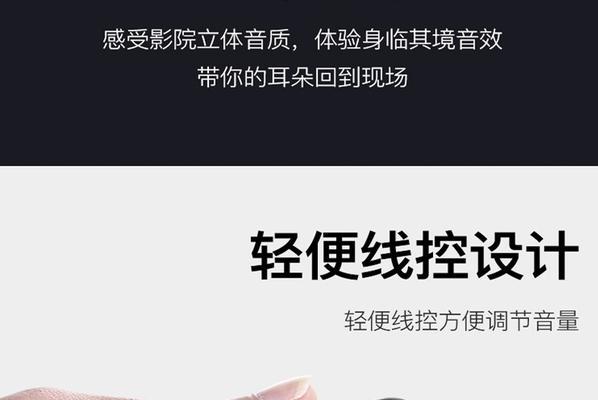头戴耳机如何与平板电脑蓝牙配对?连接步骤是什么?
- 电脑技巧
- 2025-04-13 11:56:02
- 5
如今,头戴耳机已成为许多用户享受音乐、玩游戏或进行视频通话的首选设备。随着平板电脑的普及,通过蓝牙将头戴耳机与平板电脑配对连接,成为了用户在移动场景下追求便捷和高质量音频体验的一种常见需求。接下来,本文将为您详细指导如何将头戴耳机与平板电脑进行蓝牙配对,以及连接过程中需要注意的事项。
准备工作:确保设备兼容性
在开始配对之前,请确认您的头戴耳机和平板电脑均支持蓝牙功能,并且确保耳机已充足电量,平板电脑已开启蓝牙功能。检查耳机是否处于可发现模式,因为这是配对过程的关键。

步骤一:激活耳机的蓝牙模式
找到您的头戴耳机上的电源按钮以及蓝牙配对按钮。通常这些按钮在耳机的侧面或耳罩上。长按电源键开机,然后紧接着长按蓝牙配对按钮,直到耳机指示灯闪烁,表示耳机已经进入配对模式。

步骤二:开启平板电脑的蓝牙功能
接下来,我们需要在平板电脑上进行操作。解锁您的平板电脑,进入“设置”应用,找到并点击“蓝牙”选项。在这里,您需要确保蓝牙开关已经开启。如果平板电脑支持快速设置,您也可以从通知栏快速开启蓝牙。
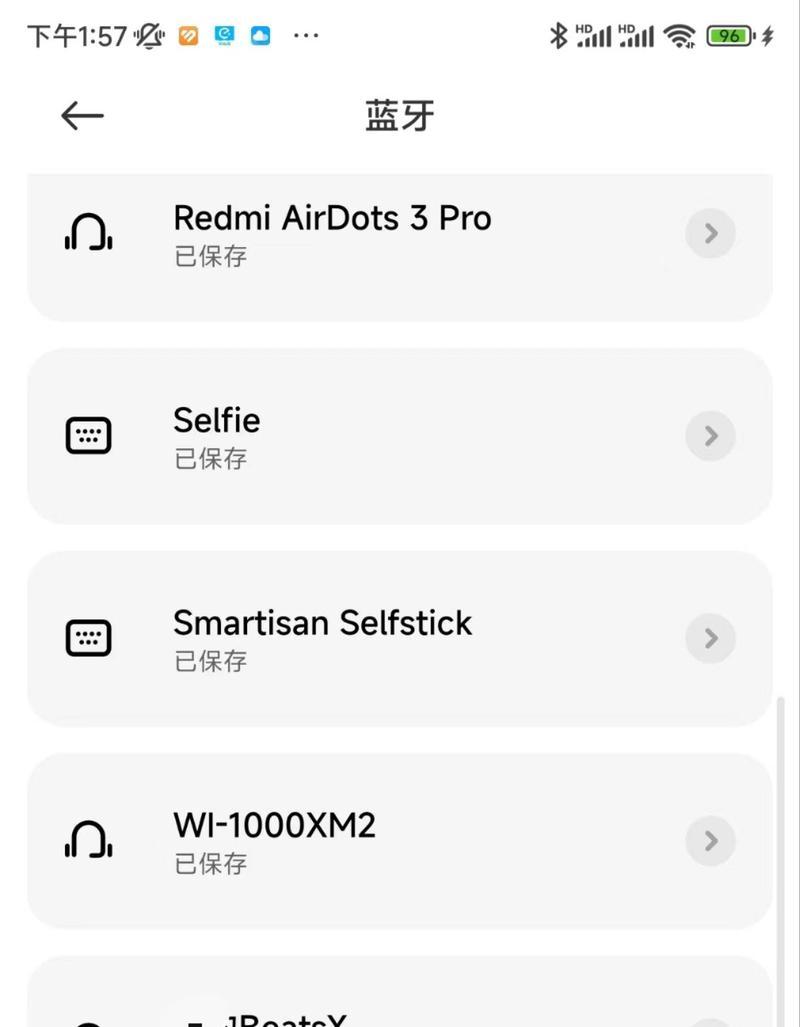
步骤三:搜索并配对设备
在蓝牙功能开启后,平板电脑会自动搜索附近的蓝牙设备。找到并点击您的头戴耳机名称,选择“配对”或“连接”。如果您的耳机具有PIN码功能,可能会需要您输入PIN码,通常默认码为“0000”或“1234”。
步骤四:完成连接并测试音频
配对成功后,耳机和平板电脑会显示已连接的状态。此时,您可以打开音乐播放器或其他音频应用,播放一段音乐或视频,检查声音是否从耳机中传来。如果一切正常,那么恭喜您,您的头戴耳机已经成功与平板电脑蓝牙配对并连接。
常见问题解答与实用技巧
在实际操作过程中,可能会遇到一些问题,以下是一些常见的问题解答以及实用技巧:
Q1:如果耳机没有反应怎么办?
首先确保耳机电量充足,并且已经长按蓝牙配对按钮进入配对模式。如果耳机指示灯仍然不亮或不闪烁,请参照耳机用户手册检查是否有其他故障,或尝试重置耳机。
Q2:平板电脑无法找到耳机怎么办?
请确认耳机确实处于可发现模式,同时确保耳机与平板电脑的距离在有效连接范围内(通常为10米左右)。如果问题依旧,可以尝试关闭平板电脑的蓝牙功能,然后重新开启并再次搜索。
Q3:配对成功后声音从哪里输出?
确保您的平板电脑在音频播放时选择耳机为音频输出设备。在某些平板电脑上,可能需要在通知栏或系统设置中选择输出设备。
实用技巧:
维护蓝牙连接:尽量保持平板电脑与耳机在较近的距离内,并避免强干扰源,如微波炉、无线路由器等。
长期使用:定期给耳机充电,并按照用户手册进行维护,以保持耳机最佳状态。
通过以上步骤,头戴耳机与平板电脑的蓝牙配对过程并不复杂。只要按照正确的方法操作,就能轻松享受无线音频带来的便捷和愉悦。希望本文能为您解决头戴耳机与平板电脑蓝牙配对的问题,让您的数字生活更加精彩。
版权声明:本文内容由互联网用户自发贡献,该文观点仅代表作者本人。本站仅提供信息存储空间服务,不拥有所有权,不承担相关法律责任。如发现本站有涉嫌抄袭侵权/违法违规的内容, 请发送邮件至 3561739510@qq.com 举报,一经查实,本站将立刻删除。!
本文链接:https://www.ccffcc.com/article-9366-1.html